●取り込み
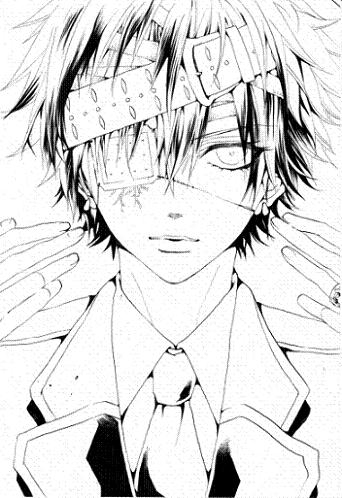
前の過程でできた線画をスキャナ で取り込みます。 で取り込みます。
グレースケールで解像度は150dpiくらいで・・・印刷などを目的とする方は350dpi〜600dpiくらい解像度を大きくした方がきれいに仕上がります。
そしてただ取り込むだけだとゴミなどがあったり線がぼやけて汚いので、色々と直します。まずぼやけている線を少しはっきりさせるために・・・
ツールバーの「色」→「レベル」を選んで
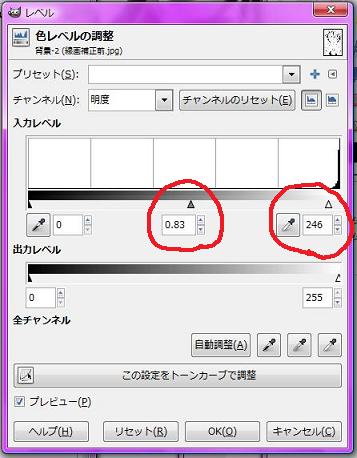
「入力レベル」の真ん中の矢印を右に動かすと画の黒い部分がはっきりし、右の矢印を左に動かすと白い部分がより白くなります。
私はだいたいこのくらいの数値で適当に調整しています。
ゴミなどは消しゴムツール で地道に消し、その他気になるところなどがあったら同じく で地道に消し、その他気になるところなどがあったら同じく やブラシツール やブラシツール を使ってちょこちょこ直していきます。 を使ってちょこちょこ直していきます。
髪の毛先を整えたり切れてる線をつなげたりとかして、また地道に細かなところから少しでも完成版が綺麗に見えるようにがんばってます・・・
そうしてできた線画完成版がこちら!↓
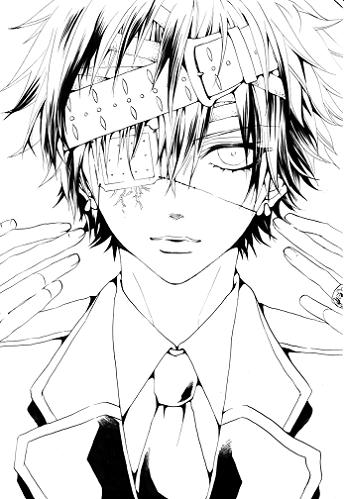
先ほどグレースケールで取り込んだので、色をつけるために画像モードをツールバーから「画像」→「モード」→「RGB」に変更します。
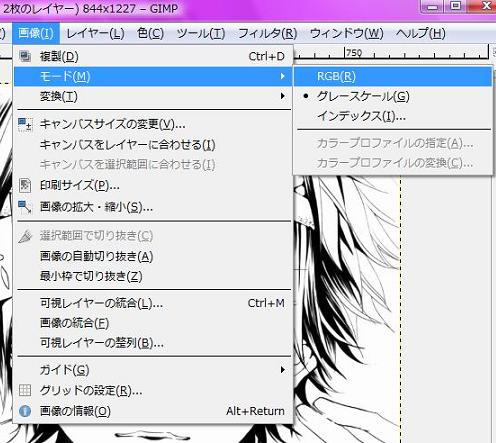
これに着色をほどこしていきます。
prev / top / next |